vivo 手机怎样连接电脑?
vo手机连接电脑有多种方式,以下是详细介绍:
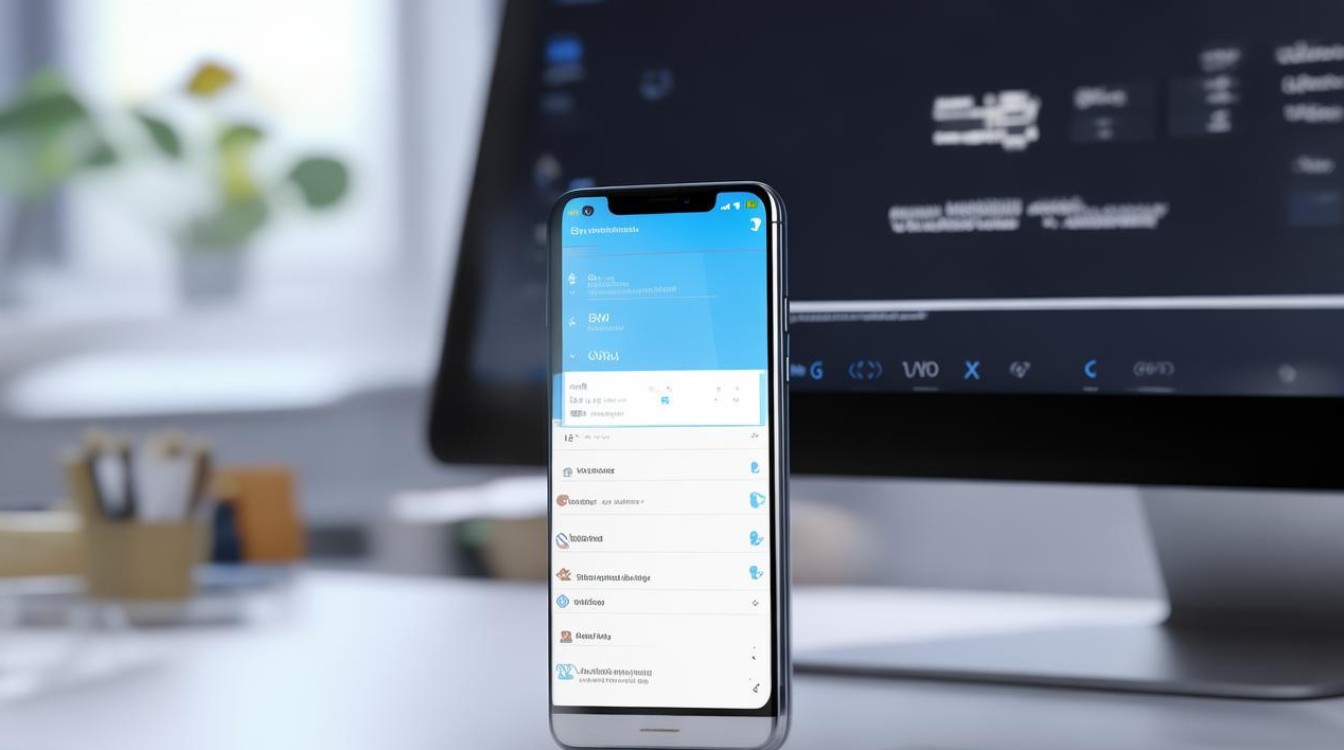
通过数据线连接
-
准备工作
- 确认数据线:确保你有vivo手机配套的数据线,一般新购买的vivo手机都会附带,如果数据线丢失或损坏,可使用符合USB标准的其他数据线,但需保证其能正常传输数据。
- 安装同步软件:电脑上需安装相应的同步软件,如vivo的手机助手,若未安装,可前往vivo官网下载。
-
操作步骤
- 连接设备:使用数据线将vivo手机与电脑的USB接口相连。
- 选择传输模式:手机屏幕上会弹出提示,通常有“传输文件”“媒体设备”“仅充电”等选项,这里需选择“传输文件”或“媒体设备”,以便电脑能访问手机中的文件。
- 识别设备:电脑应能识别到vivo手机,并自动弹出相应的同步软件界面,若未自动弹出,可在电脑的资源管理器中手动查找手机设备。
-
文件传输:在同步软件界面中,可以方便地查看手机中的文件,并进行各种传输操作,比如将手机中的照片、视频复制到电脑上进行备份,或者把电脑上的文档、音乐等文件传送到手机中。
通过蓝牙连接
-
开启蓝牙:分别在vivo手机和电脑上开启蓝牙功能。
-
配对设备
- 手机操作:在手机上打开蓝牙设置,点击“搜索设备”或类似选项,使手机处于搜索状态。
- 电脑操作:在电脑端同样开启蓝牙设置,并设置为“可见模式”,以便手机能够搜索到。
- 完成配对:手机搜索到电脑的蓝牙设备后,会显示对应的设备名称,点击该设备进行配对,配对过程中可能需要输入配对码,一般为“0000”或“1234”。
-
文件传输:配对成功后,即可通过蓝牙进行文件传输,不过需要注意的是,蓝牙传输速度相对较慢,比较适合小文件的传输,如发送图片、文档等。
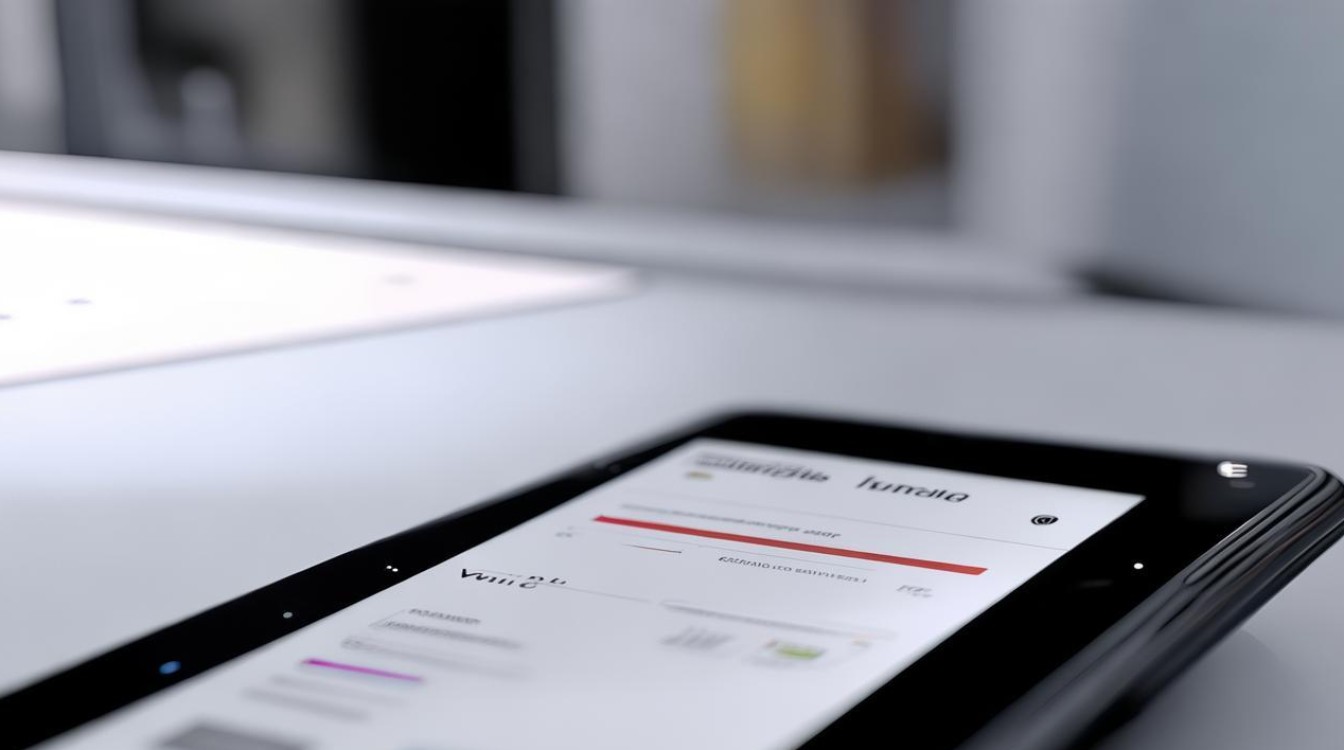
通过Wi-Fi连接
-
下载应用:在手机和电脑上都下载并安装一款支持Wi-Fi直连的应用,QQ互传”“茄子快传”等,这些应用可以帮助建立手机与电脑之间的临时Wi-Fi连接,实现文件传输。
-
连接操作:打开应用后,按照应用的指引进行连接操作,需要在手机上选择要连接的电脑设备,然后在电脑上确认连接请求。
-
文件传输:连接成功后,就可以通过这些应用进行文件的传输了,Wi-Fi直连的方式比蓝牙快很多,适合较大文件的传输,如高清视频、大型游戏安装包等。
使用云服务同步
-
注册账号:在vivo手机上下载并注册一个云服务应用,如vivo云服务等,在电脑上安装对应的同步软件或通过网页登录云服务平台。
-
同步设置:在手机和电脑上分别进行设置,将需要同步的数据(如照片、联系人等)上传到云端。
-
随时同步:设置完成后,无论是手机还是电脑,只要联网,数据都会自动同步,这种方式无需每次都进行手动连接操作,非常方便。
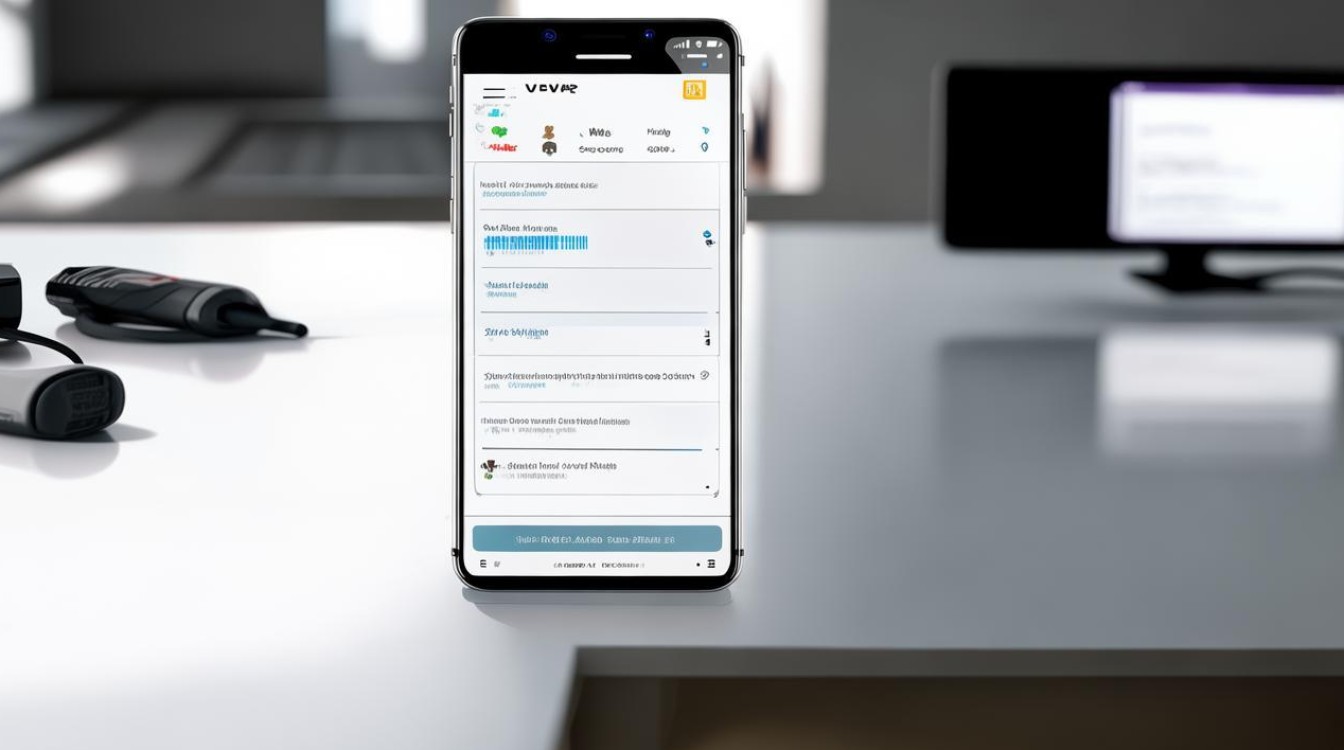
常见问题及解决方法
| 问题 | 解决方法 |
|---|---|
| 电脑无法识别手机 | 检查数据线是否完好,尝试更换数据线;确认手机选择了正确的传输模式;检查电脑USB接口是否正常,可尝试其他接口;确保已安装正确的驱动程序和同步软件 |
| 蓝牙连接失败 | 确保手机和电脑的蓝牙功能已开启且设置为可见模式;检查设备距离是否过远或有障碍物干扰;重启手机和电脑的蓝牙功能后重新配对 |
| Wi-Fi连接不稳定 | 检查手机和电脑是否在同一Wi-Fi网络下;关闭其他占用网络的设备或应用;尝试重启路由器和手机、电脑的Wi-Fi功能 |
| 云服务同步异常 | 检查网络连接是否正常;确认手机和电脑上的云服务设置是否正确;尝试重新登录云服务账号 |
FAQs
Q1:vivo手机连接电脑时,为什么只显示充电而不显示文件传输?
A1:这可能是因为手机没有正确选择传输模式,在连接数据线后,手机屏幕上会弹出提示,需要选择“传输文件”或“媒体设备”等选项,而不是“仅充电”,如果仍然不行,可能是数据线或USB接口有问题,可尝试更换数据线或电脑的其他USB接口。
Q2:通过蓝牙连接vivo手机和电脑时,为什么传输速度很慢?
A2:蓝牙传输速度本身就相对较慢,它受到蓝牙版本、设备兼容性以及传输距离等因素的影响,如果要传输较大的文件,建议使用数据线或Wi-Fi连接方式
版权声明:本文由环云手机汇 - 聚焦全球新机与行业动态!发布,如需转载请注明出处。












 冀ICP备2021017634号-5
冀ICP备2021017634号-5
 冀公网安备13062802000102号
冀公网安备13062802000102号